
INHOUDSOPGAWE:
- Outeur John Day [email protected].
- Public 2024-01-30 07:27.
- Laas verander 2025-01-23 12:53.


Hallo almal, dus hierdie keer begin ons ons instruksies deur 'n bietjie dieper in La COOL Board te delf. Die Actor Output op ons bord aktiveer die pomp as die grond droog is. Eerstens sal ek verduidelik hoe dit werk: La COOL Board het 'n 3, 3 volt -uitgang om een akteur deur 'n transistor of 'n relaiskaart te beheer. Ek herhaal dat ons die grondvog wil meet en die pomp wil aktiveer as die grond te droog is. Moenie bekommerd wees oor die Arduino -program nie, want daar is 'geen' programmering, slegs 'n paar konfigurasie lêers en die oplaai van die sagteware en konfigurasies na die kaart. Ons biblioteek sorg vir die res, sodat u op ander dinge kan konsentreer:)
Lees gerus ons ander instruksies oor La COOL Board:
Bou 'n buitelugweerstasie
Die totale begroting van hierdie instruksies, sonder om die prys van La COOL Board in berekening te bring, was 0 €, aangesien ek slegs goed wat ek gehad het, gebruik het. As u alles moet koop, behoort dit minder as 50 € te kos
Jy benodig:
- La COOL -raad
- 'N Paar ou USB Power Suply
- twee ou USB-kabels (een met 'n goeie USB-A en een met 'n werkende Micro USB)
- 'n paar drade
- Goedkoop 5-12V waterpomp
- 'N Koppelbak
- 'n paar duidelike buise
- Druppel emitters
- 'n paar draad
- 'n paar perfboard
- 1 x 1N4001 -diode
- 3 x Male Pinhead (as u 'n SMD MOSFET gebruik soos ek)
- 1 x VNN3NV04PTR-E OMNIFET (elke MOSFET wat 3V aanvaar, moet dit doen)
- 1 x 220 Ohm weerstand (opsioneel)
- 1 x 3 mm rooi LED (opsioneel)
- Die buitekas wat ons in die laaste tutoriaal ingebou het (opsioneel)
Benodigde gereedskap:
- Soldeerbout
- verskillende tang
- mes
- Multimeter
- warm gom
- Ek dink dis al..
Stap 1: Programmering van die COOL Board
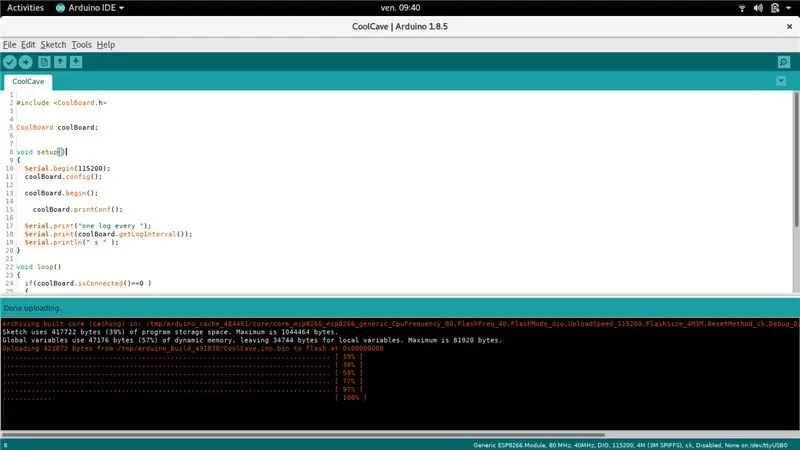
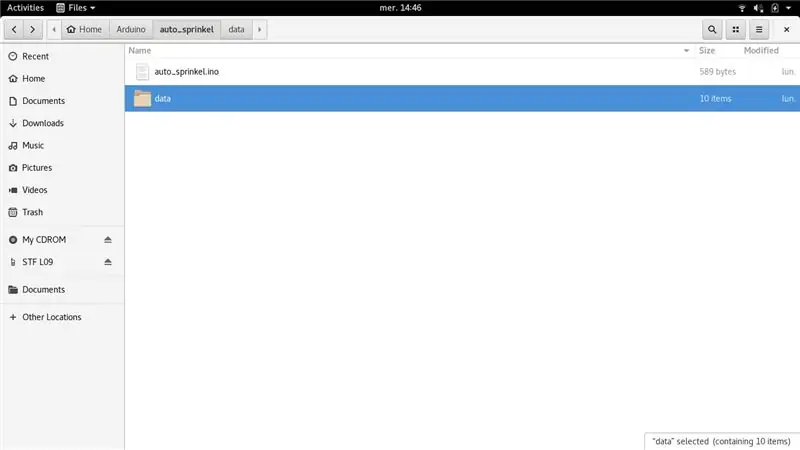
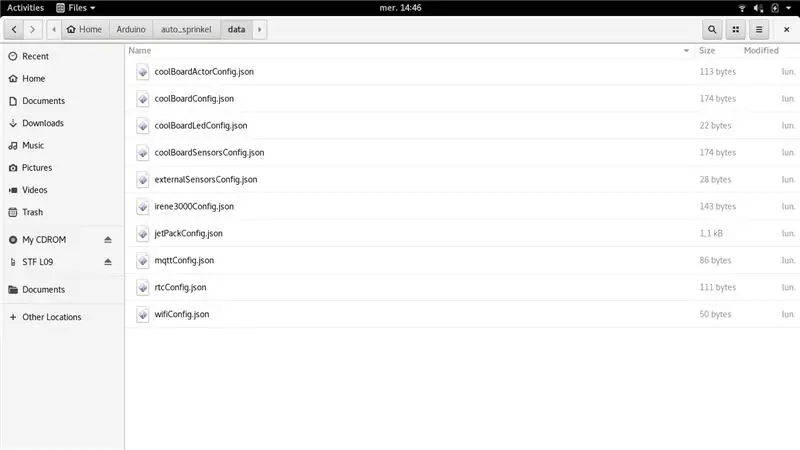
In hierdie stap kyk ons na die konfigurasie lêers en ek sal 'n bietjie praat oor hoe ons die metrieke gebruik om ons pomp te begin of te stop. Aan die einde sal ek nog 'n paar voorbeeldkonfigurasies maak: u moet Arduino geïnstalleer het en al die nodige kode opgelaai het om die bord te laat werk (soos hier beskryf):
Aan die gang met La COOL Board
Maak Arduino oop, gaan na lêers / voorbeelde / CoolBoard / AutoSprinkle.
Gaan na Files / save as en stoor dit in u Arduino -gids (omdat u nie in voorbeelde kan stoor nie).
Gaan nou na u nuwe Arduino -projek op u rekenaar. Kyk in die gids na die.ino -lêer en 'n datagids (foto 2). Soos u kan sien, is daar 10 lêers met die naam COOLsomething.json (foto 3). Maak coolBoardActorConfig.json oop!
U kan die waardes verander as u wil, of u kan dit net gebruik soos dit is. Nou, ek sou kon sê dat alles in die Readme.md in die biblioteek gedetailleer is, maar omdat dit eintlik baie maklik is, sal ek dit vinnig verduidelik:
{
"aktief": 1, "omgekeerd": 0, "tydelik": 0, "laag": [50, 0, 0, 0], "hoog": [40, 0, 0, 0], "tipe": ["grondvog", ""] }
actif: definieer of ons werklik die ingeboude akteur gebruik, stel dit op 0 (nul) om dit te deaktiveer.
omgekeerd: laat ek 'n eenvoudige voorbeeld gebruik. As u 'n verwarmer aanskakel, styg die temperatuur, maar as u 'n koelelement (soos 'n waaier of die koue kant van 'n peltier) gebruik, word die temperatuur laer. Dus reageer die akteur met die koelelement omgekeerd op die metriek wat ons monitor. Het dit? lewer kommentaar as dit duidelik is..
tydelik: 'n Akteur wat met tyd werk, ons kyk later daarna.
laag: as die metriek hoër is as die waarde, word die akteur laag. Pasop as u die omgekeerde vlag gebruik!
hoog: as die metriek onder die waarde daal, word die akteur hoog. Pasop as u die omgekeerde vlag gebruik!
tipe: watter maatstaf word gebruik om ons akteur te beheer? in hierdie geval is dit grondvog, maar ons weet nie waar hy vandaan kom nie:(Kyk nou na coolBoardSensorConfig.json (foto 5). Dit is die konfigurasie lêer vir alle sensors aan boord. Onderaan vind u grondvog;)
U kan die waardes verander as u wil, of u kan dit gebruik soos dit is
Al wat u hoef te doen is om die skets op te laai en die SPIFFS en u COOL Board is gereed
Kom ons kyk na 'n ander voorbeeld, as die relatiewe eenvormige temperatuur van 'n kamer 33 ° C is en ons 'n waaier aktiveer en die temperatuur daal tot 27 ° C. in hierdie geval is die opset:
{
"aktief": 1, "omgekeerd": 1, "tydelik": 0, "laag": [27, 0, 0, 0], "hoog": [33, 0, 0, 0], "tipe": ["Temperatuur", ""]}
Laat ons die konfigurasie dieper ondersoek:
Dit is dieselfde vir toekomstige uitbreidings wat u op die bord wil aansluit. Hier het ek 'n eksterne C02 -sensor en 'n waaier bygevoeg in 'n eksperimentele beheerde omgewing vir kombucha. Dit sal een van my volgende tutoriale wees …
{
"aktief": 1, "omgekeerd": 1, "tydelik": 0, "laag": [500, 0, 0, 0], "hoog": [900, 0, 0, 0], "tipe": ["C02", ""]}
Maar begin nou eers met al die dinge.
Die sintaksis van hoog en laag is:
Wet .low: [rangeLow, timeLow, hourLow, minuteLow]
Wet .high: [rangeHigh, timeHigh, hourHigh, minuteHigh]
En hier is die sintaksis vir tipe:
Wet .type: ["primêre tipe", "sekondêre tipe"]
OK, ek hoop dat dit nie te verwarrend vir u is nie; laat ons ons voorbeeld van die pomp verander sodat die besproeiing slegs gedurende die dag kan plaasvind as u nie tuis is nie:
{
"aktief": 1, "omgekeerd": 0, "tydelik": 1, "laag": [50, 0, 20, 0], "hoog": [40, 0, 9, 0], "tipe": ["grondvog", "uur"]}
Let daarop dat alle Coolboards aan GMT werk! U moet byvoorbeeld die ure vir u tydsone handmatig byvoeg, maar binnekort sal dit slegs 'n voorafbepaalde instelling wees in die KOELKieslys …
Stap 2: Soldeer die bestuurdersbord
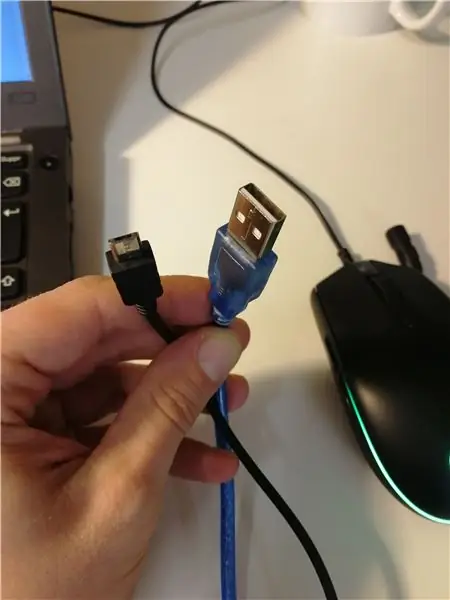


Sny eers die USB-kabels sodat ons een kabel met 'n USB-A-aansluiting vir die kragtoevoer het en 'n tweede kabel met 'n mikro-USB om La COOL-bord aan te dryf (Foto1). Trek dan ongeveer 5 cm isolasie van elke kabel af. U moet ten minste 4 drade hê (5 in my geval: rooi, swart, groen, wit en gemaal). Gewoonlik is 5 Volt rooi en grond is swart, maar kyk met 'n multimeter (foto 2). Sny die ander drade af, ons benodig net krag (rooi en swart drade)!
Kyk na my opwinding (foto 7), as u al elektronika met transistors of VOO's gedoen het, is ek seker dit is maklik vir u. As u geen idee het wat ons met 'n FET doen nie, raai ek u aan om hier en hier te kyk. Probeer dit eers, want dit is die basis van elektronika en dit is noodsaaklik om te weet of u elektronika wil doen …
Eerstens soldeer ons die transistor. Hier is 'n paar truuks om 'n paar fancy Surface Mount Driver op perfboard te soldeer:
- Neem die 3 mannetjiespenkop en soldeer hulle op die prototipe bord (foto 3)
- Sit 'n bietjie soldeer op 'n pen (foto 4), doen dieselfde met die penne van die VOO
- Soldeer net een kant en kyk of dit in lyn is (foto 5)
- As dit reg is, soldeer die ander twee penne
- Voila!
Soldeer nou die weerstand, Diode en Led. U kan 'n paar drade op die Led sit soos ek, of dit net op die bord soldeer soos in die fritzing. Aan die einde soldeer die USB -kabels en die drade vir die pomp.
Kyk of daar 'n kortbroek is, steek die kragtoevoer en die COOL -bord in en kyk of dit begin. As dit nie alles is nie, ontkoppel alles en gebruik die multimeter om die fout op te spoor!
Stap 3: Sit alles in die boks

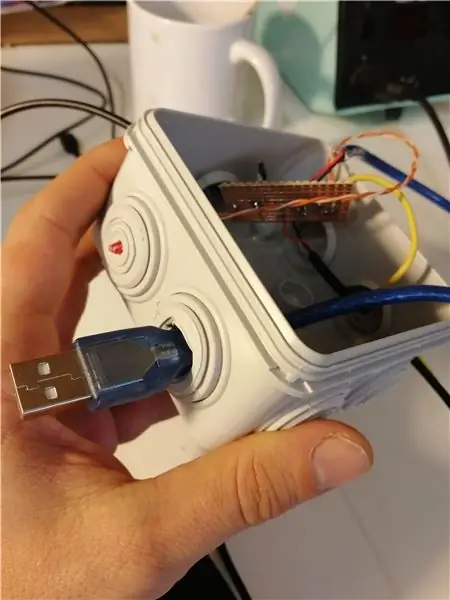
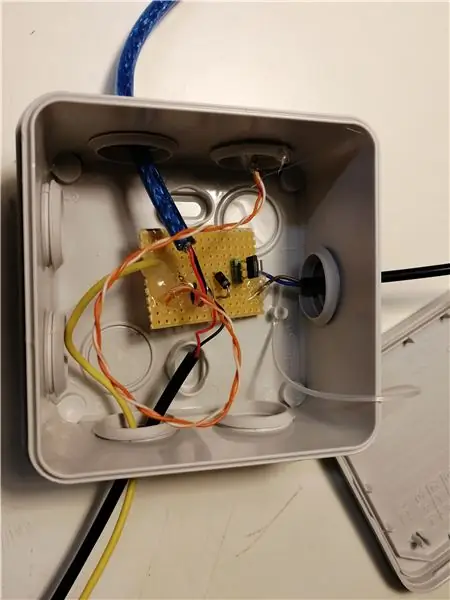

Plak alles vas met warm gom (foto 1), dit verhoed dat die drade breek as u aan die kabels trek.
Neem nou u mes en sny 'n bietjie die verseëling van die aansluitkas. druk die kabels deur die seëls (foto 2).
Aan die einde moet dit lyk soos op foto 3;)
Daar is nog net een ding om te soldeer, die draad van die output van die COOL Board. Ek soldeer gewoonlik penkopstukke op die bord om maklik aan te sluit en te ontkoppel (foto 4). U kan die draad op die pad direk soldeer as u wil; ek doen dit omdat ek die bord weer gebruik vir die komende tutoriale.
Stap 4: Verbind alles en plaas dit
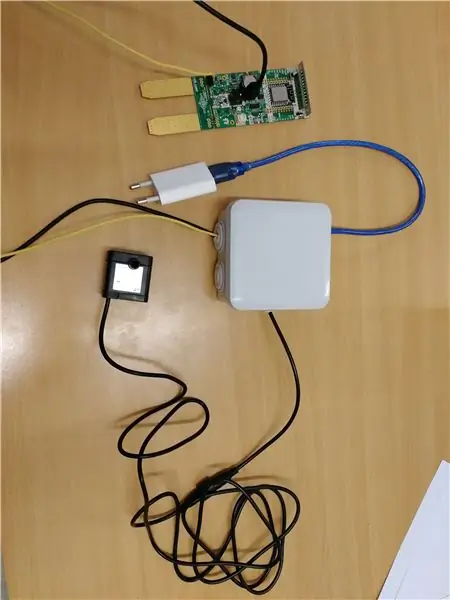


Koppel die boks met die kabels aan die kragtoevoer, COOLBoard en die pomp (foto 1).
Al ons voorraad by La COOL Co is in gestandaardiseerde plastiekbakke en ons gebruik dit vir die groei van stelsels. Ek het 'n boks gevind met klein gaatjies wat ons gebruik het vir filtrasie in 'n akwaponiese stelsel (foto 2) en 'n rooi boks van 22 liter (foto 3 en 4).
Maak die gat 'n bietjie groter en steek die pomp, slang en druppel emitter in. Gooi water in die onderste boks met die pomp. Plaas die plant in die boks en maak die slang en druppel emitter aan die pot vas; laaste ding is om u COOL Board in die grond te sit.
Koppel die kragtoevoer aan en stel die WiFi in soos beskryf in ons aan die begin.
Kyk nou of alles goed werk (foto 8 en 9) as u die COOL Board uit die grond trek (om droë grond te simuleer) die pomp begin 'n paar sekondes later.
Sodra dit gekoppel is, probeer as dit werk: Trek die Coolboard uit die grond, na maksimum 5 sekondes begin die pomp werk (foto 9). Plaas die bord terug in die grond, die pomp stop. Maak seker dat die druppels nie water op die bord strooi nie, of dat u die buitekas gebruik wat ons voorheen gebou het (ongelukkig was my potjie te klein om die boks te gebruik..).
Groot plante vaar beter met hierdie tipe installasie, dit is nie so nuttig vir plante van akute grootte nie.
Dankie almal, en ek hoop dat dit u 'n konkrete idee sal gee van wat u met die COOL Board kan doen.
Aanbeveel:
Outomatiese plantwaterstelsel met behulp van 'n mikro: bietjie: 8 stappe (met foto's)

Outomatiese plantwaterstelsel met behulp van 'n Micro: bit: In hierdie instruksies gaan ek jou wys hoe om 'n outomatiese plantwaterstelsel te bou met 'n Micro: bit en 'n paar ander klein elektroniese komponente. Die Micro: bit gebruik 'n vogsensor om die vogvlak in die plant se grond te monitor en
Battery aangedrewe kantoor. Sonnestelsel met outomatiese skakel van oos/west sonpanele en windturbine: 11 stappe (met foto's)

Battery aangedrewe kantoor. Sonnestelsel met outomatiese skakel van oos/west -sonpanele en windturbine: die projek: 'n kantoor van 200 vierkante meter moet op batterye werk. Die kantoor moet ook al die beheerders, batterye en komponente bevat wat vir hierdie stelsel benodig word. Son- en windkrag sal die batterye laai. Daar is 'n klein probleem: slegs
Akwariumontwerp met outomatiese beheer van basiese parameters: 4 stappe (met foto's)

Akwariumontwerp met outomatiese beheer van basiese parameters: Inleiding Vandag is mariene akwariumsorg beskikbaar vir elke rist. Die probleem om 'n akwarium aan te skaf, is nie moeilik nie. Maar vir die volle lewensondersteuning van die inwoners, beskerming teen tegniese foute, maklike en vinnige onderhoud en versorging
Beheer u outomatiese skuifhek met huisassistent en ESPHome: 5 stappe (met foto's)

Beheer u outomatiese skuifhek met Home Assistant en ESPHome: Die volgende artikel gee 'n paar terugvoer oor my persoonlike ervaring met die beheer van die outomatiese skuifhek wat ek op my huis geïnstalleer het. Hierdie hek, met die naam "V2 Alfariss", is voorsien van 'n paar Phox V2 -afstandsbedienings om dit te beheer. Ek het ook
Hack u usb-raketlanseerder in 'n 'outomatiese mikpunt vir outomatiese toerusting': ses stappe

Hack u usb-raketlanseerder in 'n 'outomatiese mikpunt vir outomatiese toerusting': hoe u u usb-raketlanseerder op sy eie kan laat mik. Hierdie instruksies sal u leer om u usb -raketlanseerder in 'n outorent te verander wat IR -teikens kan vind en daarop gemik is. (jammer net IR -teikens)
